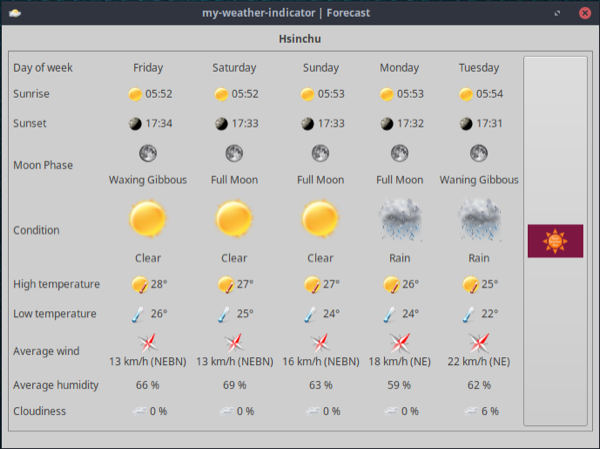這篇就來說說 Sublime 的設定。
根據 https://packagecontrol.io/installation 提供的方法在此說明 Sublime 增加Julia 語法的方式
1. 首先開啟 Sublime,在View功能選單下選擇 Show Console,
將上述網址的代碼貼上:
import urllib.request,os,hashlib; h =
'6f4c264a24d933ce70df5dedcf1dcaee' + 'ebe013ee18cced0ef93d5f746d80ef60';
pf = 'Package Control.sublime-package'; ipp =
sublime.installed_packages_path(); urllib.request.install_opener(
urllib.request.build_opener( urllib.request.ProxyHandler()) ); by =
urllib.request.urlopen( 'http://packagecontrol.io/' + pf.replace(' ',
'%20')).read(); dh = hashlib.sha256(by).hexdigest(); print('Error
validating download (got %s instead of %s), please try manual install' %
(dh, h)) if dh != h else open(os.path.join( ipp, pf), 'wb' ).write(by)
3. 用滑鼠選擇 Install Package
4. 輸入要安裝的 Package,juia
這時會出現很多 julia 相關的 Package,就選第一個 julia,這是 for Sublime 2 / 3 版本,
功能是在編輯 julia 程式時會讓語法高亮(highlighting) 顯示。
5. 到 View 功能選單選擇 Syntax,選擇語法為 Julia,這樣就可以了。
接下來就可以開始使用了。
相關參考:
1. 設定 julia 編輯環境(一): vim 篇